Je bent misschien blij dat je een fantastische virtuele assistent zoals Alexa hebt. Het eerste wat je wilt doen als je Alexa krijgt, is het verbinden met internet . Maar niet iedereen weet hoe hij Alexa moet verbinden met Wi-Fi , vooral als die wifi inloggen vereist. Blijf lezen om erachter te komen hoe het te doen.
Alexa is een bekende Amazon-tool (virtueel assistent) ondersteund door de nieuwste AI-technologie die u kan helpen veel dingen te doen zonder een vinger op te tillen. U kunt onder andere Alexas Voice Recognition-functie gebruiken om muziek of audioboeken te spelen, alarmen in te stellen, video's of podcasts te streamen, takenlijsten te maken en realtime nieuws/verkeer/sport/aandelenprijsinformatie te bieden. Sinds de lancering in 2014 heeft Amazon meer dan 100 miljoen Alexa-compatibele apparaten verkocht.

Alexa verbinden met een wifi-netwerk
Als u een smart home bouwt, kunt u Alexa gebruiken als een thuisautomatiseringssysteem om al uw slimme apparaten te bedienen. Maar daarvoor moet u het eerst aansluiten op een Wi-Fi-netwerk . Kortom, u moet de Alexa -app downloaden en installeren op uw telefoon, tablet of computer. Vervolgens moet u Alexa-compatibele apparaten toevoegen die in de app verschijnen. Selecteer vervolgens uw Wi-Fi-netwerk en voer het wachtwoord in wanneer gevraagd. Hier is hoe het op verschillende platforms te doen.
Verbind Alexa met Wi-Fi via uw telefoon/tablet
- Download en installeer de Amazon Alexa-app die beschikbaar is inGoogle Play Store of Apples App Store (de meeste apparaten worden geleverd met de app die al vooraf is geïnstalleerd).
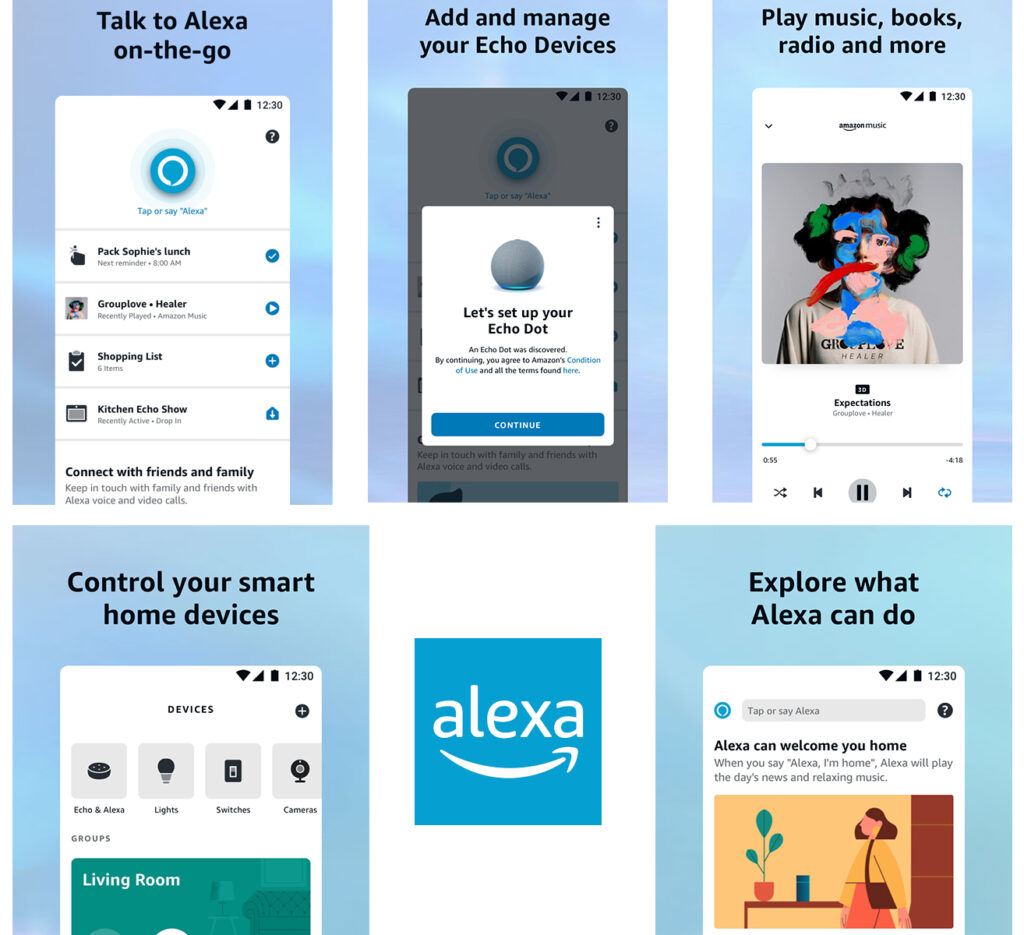
- Open de app.
- Daarvoor moet u het Alexa -apparaat instellen en in de koppelingsmodus plaatsen.
- Selecteer op de startpagina van de app het tabblad Apparaten.
- Tik vervolgens op het symbool dat in de rechteronderhoek verschijnt.
- Selecteer vervolgens apparaat toevoegen.
- Kies het apparaat dat u wilt aansluiten.
- Kies op het volgende scherm het Wi-Fi-netwerk en neemt u het wachtwoord in om toegang te krijgen.
- Nu heb je Alexa en je Alexa-apparaat verbonden met de Wi-Fi.
Alexa verbinden met Wi-Fi (in eenvoudige stappen)
Hoe Alexa aan te sluiten op Wi-Fi met een webbrowser
- Ten eerste moet u uw Alexa -apparaat in de pairmodus plaatsen. Het instellingsproces kan van apparaat tot apparaat verschillen, maar meestal moet u een paar seconden op een koppelingsknop drukken voordat het apparaat klaar is om te koppelen.
- Ga op uw computer naar uw webbrowser en bezoek de website Alexa.amazon.com.
- Meld u aan bij de website met behulp van uw Amazon -account.
- Selecteer Instellingen in het menu links.
- Selecteer vervolgens een nieuw apparaat instellen.
- Selecteer vervolgens uw Alexa-compatibele apparaat en klik op doorgaan om verder te gaan.
- Kies daarna uw Wi-Fi-netwerk en voer het wachtwoord in om verbinding te maken.
- Uw Alexa-apparaat wordt automatisch aangesloten op de Wi-Fi.
Alexa verbinden met Wi-Fi met een browser (zonder de app)
Verbind Alexa met Wi-Fi die login vereist
Deze kan lastig zijn, vooral als zijn openbare wifi (zoals hotel wifi) met een gevangen portaal. Toch is het niet onmogelijk. U kunt uw Amazon-echo of een ander apparaat rechtstreeks rechtstreeks aansluiten op Hotel Wi-Fi (omdat ze geen login ondersteunen via Captive Portals), maar u kunt het doen met behulp van een reisrouter . Natuurlijk moet u een reisrouter kopen en meenemen.
Het zal gemakkelijker zijn als uw hotelkamer een Ethernet -poort heeft die u kunt gebruiken om toegang te krijgen tot internet. In dit geval verbindt u uw router met de Ethernet -poort. Log vervolgens in op uw routersinstellingenpagina met uw telefoon of pc en kloon het MAC -adres van de routers . Het is belangrijk dat u uw pc/telefoon niet verbindt met de wifi of uw hotels-internet voordat u uw mac-adres van uw routers klonen.
Nadat u uw MAC-adres hebt gekleed, kunt u de instellingen verlaten en proberen uw pc/telefoon te verbinden met internet via uw routers wifi . Zodra u verbinding maakt met uw routers wifi, moet het gevangen Portal openen en moet u uw inloggegevens invoeren. Als de portal niet wordt geopend, moet u mogelijk de inlogpagina forceren .
Als er geen Ethernet -poort in uw kamer is, moet u mogelijk uw reisrouter in de repeater -modus gebruiken en enkele extra wijzigingen aanbrengen in uw routersinstellingen. Lees deze blog voor een gedetailleerde uitleg.
Problemen oplossen Alexas Wi-Fi-verbindingsproblemen
Net als elk ander communicatieapparaat kan een Alexa-apparaat geen verbinding maken met Wi-Fi. Hier zijn methoden om Alexas -verbindingsproblemen op te lossen.
Alexa heeft per ongeluk geactiveerd
Ja, soms kan Alexa op de verkeerde tijden activeren. Als je Alexa een spraakcommando wilt geven, moet je beginnen met te bellen, ja, en je hebt het goed, Alexa. Hoewel Alexa vrij uniek is, kunnen andere woorden of namen die vergelijkbaar klinken Alexa activeren.
Als je niet wilt dat dat gebeurt, kun je je Alexa -luidsprekers altijd dempen. Maar je moet de sprekers regelmatig dempen. Om dat te voorkomen, kunt u het wake -woord van Alexa veranderen in iets anders.
Hier is hoe je het Wake Word op de Alexa -app op je Android -telefoon of iPhone/iPad kunt wijzigen:
- Ga naar de Alexa -app.
- Zoek naar het meer tabblad en selecteer het.
- Ga naar het tabblad Instellingen> Apparaatinstellingen.
- Kies welke spreker u het Wake Word wilt aanpassen.
- Tik op het tandwielpictogram van de versnellingsachtige instellingen in de rechterbovenhoek.
- Scroll naar beneden en selecteer Wake Word.
- U zult een paar andere Wake Word -opties zien - Selecteer uw gewenste wake -woord.
Het woord van Alexa Wake veranderen
Alexa wordt offline
Er is niets dat u kunt doen als internet in uw regio een storing heeft . Het internet werkt mogelijk niet om verschillende andere redenen - het kan zijn dat uw apparaten (inclusief uw router of modem ) een fout hebben. Bovendien heeft u mogelijk uw router in een smalle en ingesloten ruimte geplaatst , of kunnen er dikke bakstenen wanden of vloeren zijn die uw apparaten scheiden .
Bovendien kunt u ook veel elektronische apparaten hebben die signaalinterferentie produceren. Probeer die dingen te vermijden, maar als het nog steeds niet werkt, kunt u uw router/modem opnieuw opstarten. Een andere voor de hand liggende optie is het opnieuw verbinden van Alexa -apparaten en kijken of je online kunt komen.
Veel Gestelde Vragen
Vraag: Kan ik Alexa verbinden met wifi zonder in te loggen?
Antwoord: Ja, u kunt Alexa verbinden zonder in te loggen via Guest Connect . Hier is hoe:
- Maak een Alexa -stem -ID. Zorg ervoor dat Bluetooth en meldingen actief zijn.
- Gastverbinding inschakelen op het Alexa -apparaat.
- De Alexa -app stuurt een melding.
- Tik op de melding en begin met verbinding te maken door met de instructies op het scherm mee te gaan.
- Eenmaal verbonden, kunt u spraakopdrachten activeren om Alexa te vragen om muziek te spelen, het nieuws te bekijken of zelfs los te koppelen. De volgende keer dat je sluit, zal het automatisch opnieuw verbinding maken.
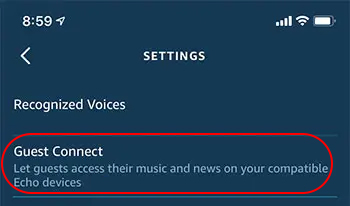
Vraag: Weet u hoe u Amazon Echo (Alexa Device) verbindt met een andere Wi-Fi?
Antwoord: Er zijn twee manieren om dat te doen:
Via de smartphone -app
- Open de app op uw smartphone.
- Selecteer Instellingen in het navigatiepaneel.
- Selecteer apparaatinstellingen.
- Kies het Alexa-apparaat en welk Wi-Fi-netwerk u wilt wijzigen.
- Tab verander naast het Wi-Fi-netwerk .
- Begin in het volgende scherm Begin Echo Setup door op verder te tikken.
- Als uw echo -apparaat actief is, wordt uw telefoon ermee aangesloten.
- Op de Alexa-app ziet u een lijst met beschikbare Wi-Fi-netwerken . Tik op de nieuwe Wi-Fi U wilt dat het Echo-apparaat nu verbinding maakt.
Via Device Touchscreen
- Sommige echo -apparaten hebben touchscreens voor eenvoudige instellingen. U kunt het Wi-Fi-netwerk eenvoudig wijzigen met dit scherm.
- Veeg naar beneden van de bovenste rand en tik op Instellingen.
- Vervolgens moet je naar beneden scrollen om wifi te vinden en erop te tikken.
- Selecteer het nieuwe Wi-Fi-netwerk dat u wilt wijzigen, voer een wachtwoord in en tik op Gereed om de verbinding te voltooien.
Vraag: Hoe weer verbinding te maken wanneer Alexa offline gaat?
Antwoord: Om de een of andere reden kan uw Alexa van internet worden afgesneden en kunnen tonnen dingen verkeerd zijn. Hier zijn de stappen om uw Alexa en de ingeschakelde apparaten opnieuw te verbinden:
- Start Alexa opnieuw - het is waarschijnlijk de eenvoudigste methode om weer online te komen. Het enige wat u hoeft te doen is om uw Alexa -apparaat uit te schakelen en alle pluggen eruit te halen. Na een kort wachten, sluit u uw apparaat opnieuw aan en kijk of u Alexa weer online kunt krijgen.
- Controleer of uw Wi-Fi-netwerkverbinding actief is.
- Mogelijk moet u uw router en modem controleren als uw wifi niet actief is. Het opnieuw opstarten van deze apparaten kan u de internetverbinding teruggeven.
- Uw Alexa -apparaat is misschien buiten het bereik - breng het dichter bij de router en telefoon/tablet.
- Voer een fabrieksreset uit op uw Alexa -apparaat - u kunt dit doen via de Alexa -app, maar het is ook mogelijk om de Echo -apparaten fysiek te resetten via hun touchscreens.
Problemen met Amazon Alexa Wi-Fi-verbinding oplossen
Conclusie
Het volgende dat u wilt doen als u een Alexa-apparaat krijgt, is het verbinden met de wifi . Dat is geen ingewikkeld proces - tegenwoordig kunnen de meeste apparaten naadloos met elkaar gemakkelijk verbinding maken. Sommige apparaten kunnen gewoon in de pop-uplijst verschijnen, en het enige dat u hoeft te doen is dat specifieke apparaat selecteren.
Alexa is niet anders - het verbinden met uw wi -fi zou een eenvoudig proces moeten zijn. Het aansluiten van het echter met Wi-Fi waarvoor inloggen vereist en niet alleen een wachtwoord kan lastig zijn. In dit bericht hebben WEVE geprobeerd de oplossing uit te leggen waarmee u uw Alexa -apparaat kunt verbinden met dergelijke netwerken. Hopelijk hebben onze tips u geholpen een functionele Wi-Fi-verbinding tot stand te brengen.
